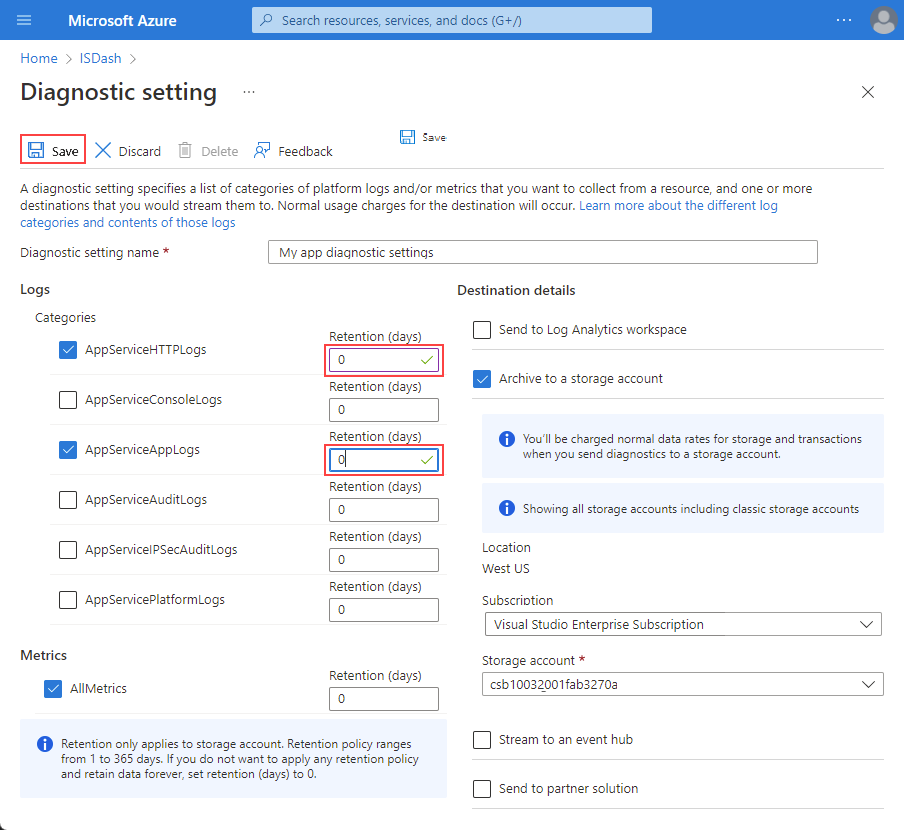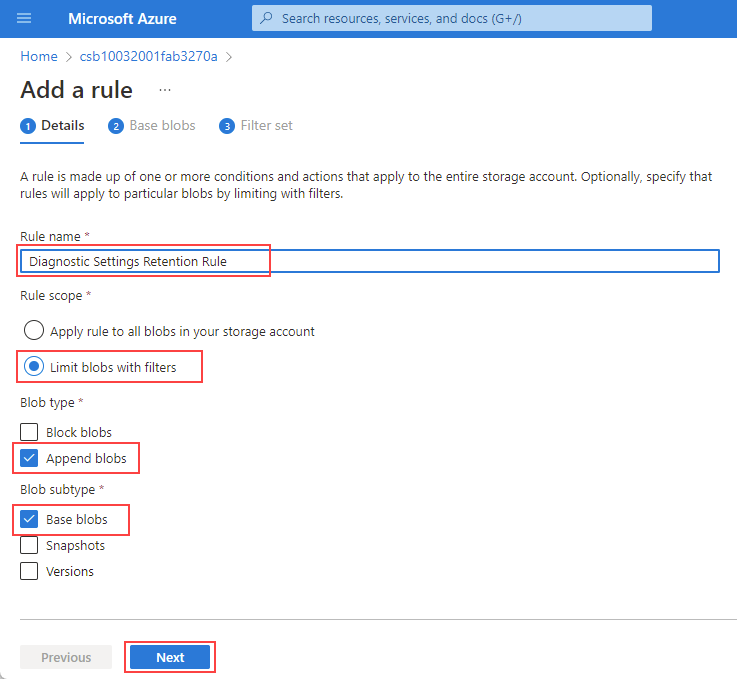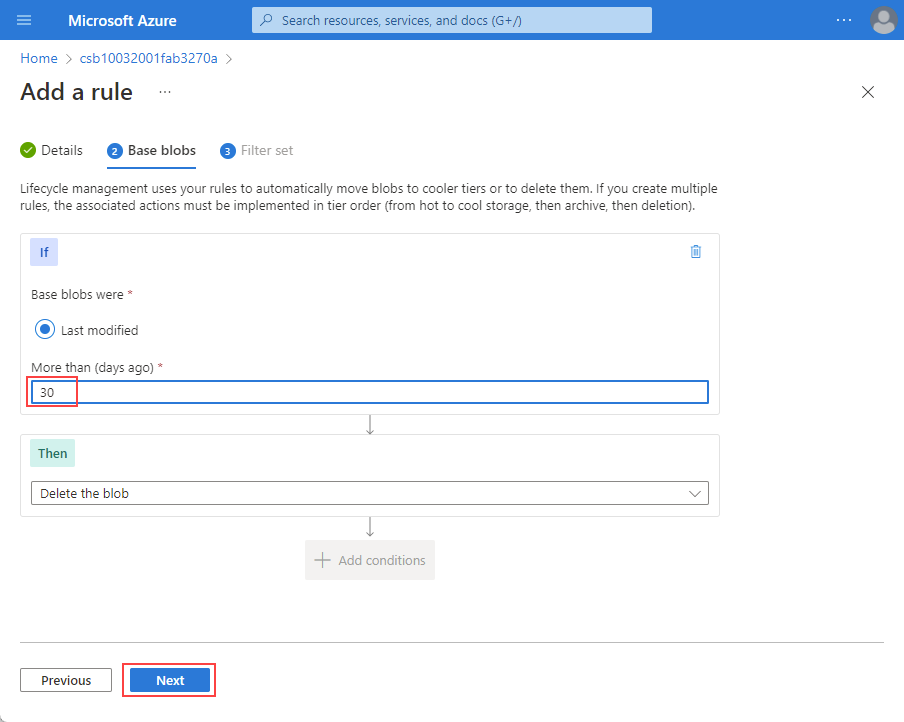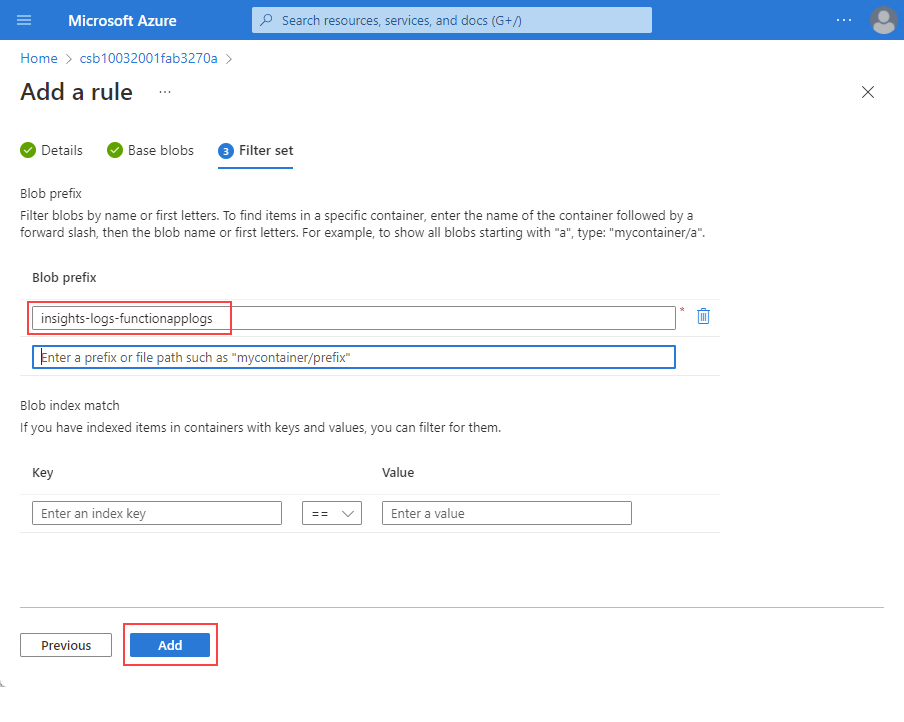Переход с хранения периода удержания параметров диагностики на управление жизненным циклом службы хранилища Azure
Функция хранения параметров диагностики не рекомендуется. Чтобы настроить хранение журналов и метрик, отправленных в учетную запись служба хранилища Azure, используйте управление жизненным циклом служба хранилища Azure.
Это руководство содержит пошаговые инструкции по переходу с использования хранения периода удержания параметров диагностики Azure к использованию управления жизненным циклом службы хранилища Azure для хранения. Для журналов, отправленных в рабочую область Log Analytics, хранение устанавливается для каждой таблицы на странице таблиц рабочей области. Дополнительные сведения о хранении рабочей области Log Analytics см. в статье "Управление хранением данных" в рабочей области Log Analytics.
Внимание
Временная шкала нерекомендуемого использования.
- 31 марта 2023 г. функция хранения параметров диагностики больше не будет доступна для настройки новых правил хранения для данных журнала. К ним относятся шаблоны ПОРТАЛА, CLI PowerShell и ARM и Bicep. Если вы настроили параметры хранения, вы по-прежнему сможете просматривать и изменять их на портале.
- 30 сентября 2025 г. — все функциональные возможности хранения для функции хранения параметров диагностики будут отключены во всех средах.
Необходимые компоненты
Ведение существующего журнала параметра диагностики в учетной записи хранения.
Процедуры миграции
Примечание.
- При изменении параметров хранения новые параметры применяются только к новым журналам после изменения. Существующие журналы применяются к предыдущим параметрам хранения.
- Удаление параметра диагностики не удаляет журналы в учетной записи хранения. Параметры хранения будут продолжать применяться к журналам, созданным до удаления параметров диагностики.
Используйте следующую команду CLI, чтобы проверить, имеет ли ресурс параметр диагностики:
az monitor diagnostic-settings list --resource <resource Id>
Выходные данные показывают, отправляет ли параметр диагностики данные в учетную запись хранения, например:
[
{
"id": "/subscriptions/aaaa0a0a-bb1b-cc2c-dd3d-eeeeee4e4e4e/resourcegroups/rg-001/providers/microsoft.insights/datacollectionrules/dcr-east2/providers/microsoft.insights/diagnosticSettings/dsetting-1",
"logs": [
{
"categoryGroup": "allLogs",
"enabled": true,
"retentionPolicy": {
"days": 0,
"enabled": false
}
}
],
"metrics": [
{
"category": "AllMetrics",
"enabled": false,
"retentionPolicy": {
"days": 0,
"enabled": false
}
}
],
"name": "dsetting-1",
"resourceGroup": "rg-001",
"storageAccountId": "/subscriptions/aaaa0a0a-bb1b-cc2c-dd3d-eeeeee4e4e4e/resourceGroups/rg-DCR/providers/Microsoft.Storage/storageAccounts/logs001",
"type": "Microsoft.Insights/diagnosticSettings"
}
]
Чтобы перенести правила хранения параметров диагностики, выполните следующие действия.
Перейдите на страницу параметров диагностики для ресурса ведения журнала и найдите параметр диагностики, который требуется перенести.
Задайте для периода удержания категорий, регистрируемых в журнале, значение 0.
Перейдите к учетной записи хранения, в которую вошли.
В разделе Управление данными выберите Управление жизненным циклом, чтобы просмотреть или изменить политику управления жизненным циклом.
Выберите представление списка и нажмите кнопку "Добавить правило"
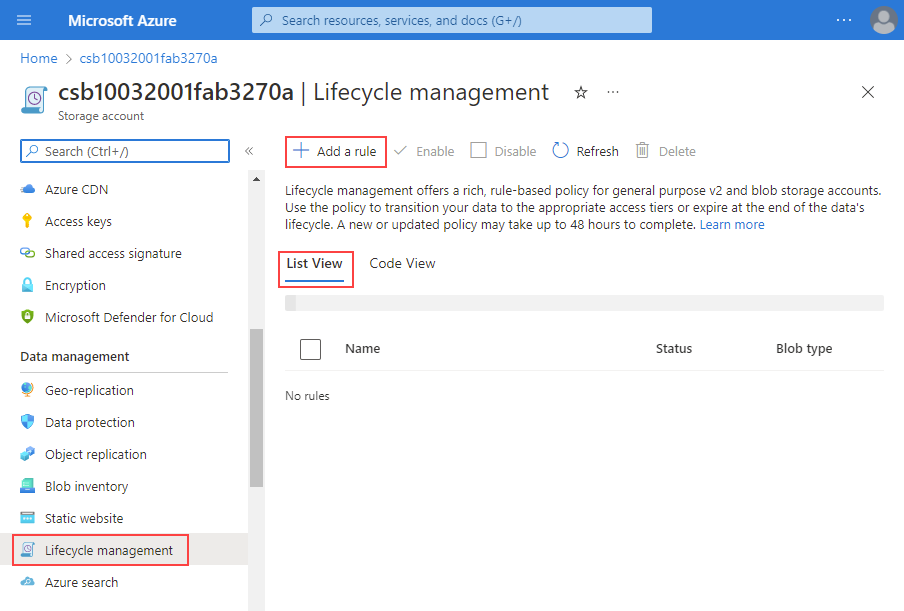
Введите имя правила.
В разделе Область правила выберите Ограничить BLOB-объекты с помощью фильтров.
В разделе Тип BLOB-объектов выберите Добавочные BLOB-объекты и Базовые BLOB-объекты в качестве значений параметра Подтип BLOB-объектов.
На вкладке Фильтры в разделе Префикс BLOB-объекта задайте путь или префикс для контейнера или журналов, к которым требуется применить правило хранения. Путь или префикс может находиться на любом уровне в контейнере и будет применяться ко всем большим двоичным объектам под этим путем или префиксом. Например, для всех журналов действий аналитики используйте журналы аналитики-активности контейнера, чтобы задать хранение для всех журналов в этом контейнере.
Чтобы задать правило для конкретного веб-приложения, используйте insights-activity-logs/ResourceId=/SUBSCRIPTIONS/your subscription Id>/RESOURCEGROUPS/<your resourcegroups/<your resource group>/PROVIDERS/MICROSOFT. WEB/SITES/<your webapp name>.Используйте браузер хранилища, чтобы найти путь или префикс.
В приведенном ниже примере показан префикс для конкретного веб-приложения: *insights-activity-logs/ResourceId=/SUBSCRIPTIONS/aaaa0a0a-bb1b-cc2c-dd3d-ee4e4e4e/RESOURCEGROUPS/rg-001/PROVIDERS/MICROSOFT. WEB/SITES/appfromdocker1.
Чтобы задать правило для всех ресурсов в группе ресурсов, используйте insights-activity-logs/ResourceId=/SUBSCRIPTIONS/aaaa0a0a-bb1b-cc2c-dd3d-ee4e4e4e7/RESOURCEGROUPS/rg-001.